
Apps von Google Play herunterladen: Schritt-für-Schritt-Anleitung für Android -Benutzer

Android Nutzer erhalten vor allem durch das Herunterladen von Apps aus dem Google Play Store neue Anwendungen – von Spielen und Produktivitätstools bis hin zu Dienstprogrammen und Unterhaltungs-Apps. Obwohl der Vorgang im Allgemeinen unkompliziert ist, stoßen Benutzer manchmal auf Herausforderungen wie langsame Downloads, Installationsfehler oder Kompatibilitätsprobleme mit ihren Geräten.
Wenn Sie die richtigen Verfahren und Vorsichtsmaßnahmen kennen, können Sie Apps sicher und effizient von Google Play herunterladen. Diese Anleitung führt Sie detailliert durch die einzelnen Schritte für eine reibungslose App-Installation.
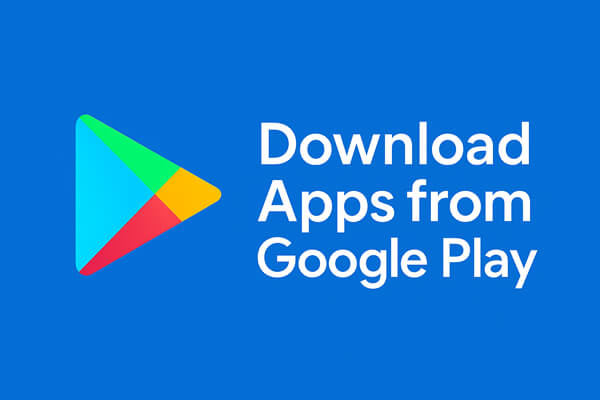
Das direkte Herunterladen von Apps aus Google Play ist für Android -Nutzer die gängigste und sicherste Methode. Hier ist eine Schritt-für-Schritt-Anleitung:
Schritt 1. Starten Sie die Play Store-App auf Ihrem Android -Gerät. Stellen Sie sicher, dass Sie mit Ihrem Google-Konto angemeldet sind.
Schritt 2. Verwenden Sie die Suchleiste, um die App zu finden, die Sie herunterladen möchten. Sie können auch Kategorien durchsuchen oder die „Top Charts“ nach beliebten Apps durchsuchen.
Schritt 3. Überprüfen Sie vor dem Herunterladen die Beschreibung, Bewertungen, Rezensionen und Berechtigungen der App. So stellen Sie sicher, dass die App Ihren Erwartungen entspricht und sicher installiert werden kann.
Schritt 4. Tippen Sie auf die Schaltfläche „Installieren“. Der Download und die Installation der App beginnen automatisch. Sie können den Fortschritt in der Benachrichtigungsleiste verfolgen.
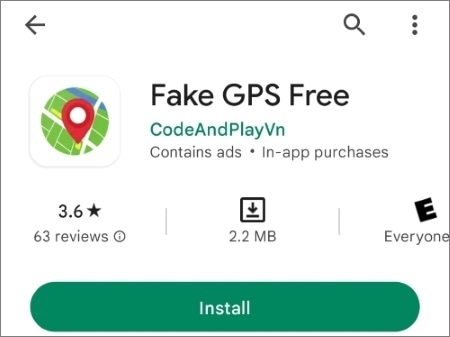
Schritt 5. Tippen Sie nach der Installation auf „Öffnen“, um die App zu starten, oder suchen Sie das Symbol in Ihrer App-Schublade.
Tipps für reibungslose Downloads:
Während das Herunterladen von Apps direkt von Google Play für die meisten Benutzer funktioniert, kann es in manchen Situationen umständlich sein, Apps ausschließlich auf Ihrem Android Gerät zu verwalten. Beispielsweise möchten Sie möglicherweise mehrere Apps gleichzeitig installieren, App-Daten vor Updates sichern oder Dateien effizienter verwalten.
In solchen Fällen kann die Verwendung eines computerbasierten Tools zur Installation von Apps und zur Verwaltung von Gerätedaten Zeit sparen und Fehler reduzieren. Hier kommt Coolmuster Android Assistant ins Spiel: Er bietet eine einfache und sichere Möglichkeit, Apps von Ihrem Computer zu installieren und gleichzeitig Ihre Android Daten zu verwalten.
Hauptfunktionen des Coolmuster Android Assistant
Wie installiere ich Android -Apps mit Android Assistant von meinem Computer?
01 Klicken Sie zunächst auf die Schaltfläche unten, um die Version herunterzuladen, die zum Betriebssystem Ihres Computers ( Windows oder Mac ) passt, und starten Sie sie, um das Startfenster des Programms aufzurufen.
02 Verbinden Sie dann Ihr Android Telefon oder Android Tablet über ein USB-Kabel mit demselben Computer, und das Tool beginnt sofort, Ihr Gerät zu erkennen.
Möglicherweise müssen Sie das USB-Debugging auf Ihrem Android -Telefon aktivieren, damit es vom Programm erkannt wird. Wenn Sie es bereits eingerichtet haben, können Sie mit dem nächsten Schritt fortfahren.

03 Alle Ihre Android Dateien werden im Programm angezeigt. Klicken Sie einfach auf die Registerkarte „Apps“, um das Fenster zur App-Verwaltung zu öffnen.

04 Klicken Sie nun in der Symbolleiste auf die Schaltfläche „Installieren“, um den Google Play Store zu öffnen. Dort können Sie die gewünschten Apps suchen und herunterladen. Die ausgewählten Apps werden direkt auf Ihrem Android Gerät installiert.

1. Warum kann ich eine App nicht aus dem Google Play Store herunterladen?
Häufige Gründe sind unzureichender Speicherplatz, eine instabile Internetverbindung, ein veralteter Play Store oder Geräteinkompatibilität. Ein Neustart des Geräts oder das Leeren des Caches kann Abhilfe schaffen.
2. Wie kann ich App-Downloads von Google Play beschleunigen?
Verwenden Sie eine stabile WLAN-Verbindung, schließen Sie Hintergrund-Apps und sorgen Sie für ausreichend Speicherplatz auf Ihrem Gerät.
3. Kann ich Apps ohne Google-Konto herunterladen?
Nein. Für den legalen Zugriff auf Google Play und das Herunterladen von Apps ist ein Google-Konto erforderlich.
Das Herunterladen von Apps aus Google Play ist im Allgemeinen einfach, aber die Einhaltung der richtigen Schritte sorgt für ein reibungsloses und sicheres Erlebnis. Für alle, die Apps von einem Computer installieren oder Android Daten effizient verwalten möchten, bietet Coolmuster Android Assistant eine Komplettlösung für App-Installation, Datensicherung und Geräteverwaltung. Mit den richtigen Tools können Sie Ihre Lieblings-Apps nutzen und gleichzeitig Ihr Android Gerät organisiert und sicher halten.
Weitere Artikel:
So installieren Sie APK-Dateien einfach auf Android Telefonen [Aktualisiert]
Wie installiere ich eine App auf Android einfach vom PC aus? [5 Lösungen]
So beheben Sie, dass Apps im Google Play Store nicht aktualisiert werden [100 % effektiv]
So ändern Sie das Land im Google Play Store mit 3 einfachen Methoden

 Weitere Lösungen
Weitere Lösungen
 Apps von Google Play herunterladen: Schritt-für-Schritt-Anleitung für Android -Benutzer
Apps von Google Play herunterladen: Schritt-für-Schritt-Anleitung für Android -Benutzer





